如何保存web版的页面内容至本地
保存网页内容至本地的常用方法有:使用浏览器内置的保存功能、使用截图工具、使用打印功能、使用网页抓取工具、使用浏览器插件、使用开发者工具。其中,使用浏览器内置的保存功能是一种高效便捷的方法。通过这种方式,可以保存整个网页,包括文本、图像和布局,方便离线浏览和后续使用。具体操作步骤如下:
打开需要保存的网页。
在浏览器菜单栏中选择“文件”或右键点击页面空白处。
选择“保存页面”或“另存为”选项。
选择保存类型(HTML文件、网页完整等)和保存位置。
点击“保存”按钮。
通过这种方法,可以确保网页内容被完整保存,适用于大多数情况下的网页内容保存需求。
一、使用浏览器内置的保存功能
浏览器内置的保存功能是最直接的方法,适用于大多数网页。无论使用的是Chrome、Firefox还是Safari等主流浏览器,都可以通过内置功能将网页保存为HTML文件或网页完整。
1. Chrome浏览器
Chrome浏览器是目前使用最广泛的浏览器之一,其内置的保存功能非常便捷。具体操作步骤如下:
打开需要保存的网页。
点击右上角的三点菜单,选择“更多工具”。
选择“保存页面”或直接按下快捷键Ctrl+S(Windows)或Cmd+S(Mac)。
在弹出的对话框中,选择保存类型(HTML文件或网页完整)和保存位置。
点击“保存”按钮。
这种方法可以保存整个网页的内容,包括文本、图像、CSS样式和JavaScript文件,确保网页在本地打开时与在线浏览时的效果一致。
2. Firefox浏览器
Firefox浏览器同样提供了强大的网页保存功能,具体操作步骤如下:
打开需要保存的网页。
点击右上角的三条横线菜单,选择“保存页面”或直接按下快捷键Ctrl+S(Windows)或Cmd+S(Mac)。
在弹出的对话框中,选择保存类型(HTML文件或网页完整)和保存位置。
点击“保存”按钮。
Firefox浏览器的保存功能也可以确保网页的完整性,适用于大多数网页内容的保存需求。
二、使用截图工具
截图工具是一种快速保存网页内容的方法,适用于需要保存网页的特定部分或整个页面的截图。常用的截图工具包括操作系统自带的截图工具和第三方截图软件。
1. 操作系统自带的截图工具
无论是Windows还是Mac操作系统,都自带了截图工具,可以快速截取屏幕内容。
Windows:
打开需要保存的网页。
按下“Win+Shift+S”组合键,进入截图模式。
选择截图区域(全屏截图、窗口截图、区域截图)。
截图完成后,图片会自动保存到剪贴板,可以粘贴到图像编辑软件中进行保存。
Mac:
打开需要保存的网页。
按下“Cmd+Shift+4”组合键,进入截图模式。
选择截图区域(全屏截图、窗口截图、区域截图)。
截图完成后,图片会自动保存到桌面。
2. 第三方截图软件
第三方截图软件通常提供更多的功能和选项,如滚动截图、编辑注释、自动保存等。常用的第三方截图软件包括Snagit、Lightshot和Greenshot等。
Snagit:
打开需要保存的网页。
启动Snagit软件,选择截图模式(全屏截图、窗口截图、区域截图)。
进行截图操作,截图完成后可以在Snagit编辑器中进行编辑和保存。
Lightshot:
打开需要保存的网页。
启动Lightshot软件,按下快捷键(通常为PrtSc键)。
选择截图区域,截图完成后可以保存到本地或上传到云端。
三、使用打印功能
使用浏览器的打印功能可以将网页内容保存为PDF文件,适用于需要保存网页为文档格式的情况。
1. Chrome浏览器
打开需要保存的网页。
点击右上角的三点菜单,选择“打印”或直接按下快捷键Ctrl+P(Windows)或Cmd+P(Mac)。
在打印对话框中,选择“打印机”下拉菜单中的“保存为PDF”选项。
选择保存位置和文件名,点击“保存”按钮。
2. Firefox浏览器
打开需要保存的网页。
点击右上角的三条横线菜单,选择“打印”或直接按下快捷键Ctrl+P(Windows)或Cmd+P(Mac)。
在打印对话框中,选择“打印机”下拉菜单中的“保存为PDF”选项。
选择保存位置和文件名,点击“保存”按钮。
四、使用网页抓取工具
网页抓取工具可以自动化地保存网页内容,适用于需要批量保存网页或定期保存网页内容的情况。常用的网页抓取工具包括HTTrack、WebCopy和Scrapy等。
1. HTTrack
HTTrack是一款开源的网页抓取工具,可以下载整个网站到本地进行离线浏览。
下载并安装HTTrack软件。
启动HTTrack,点击“下一步”按钮。
输入项目名称和保存位置,点击“下一步”按钮。
输入需要抓取的网页URL,点击“下一步”按钮。
选择抓取选项(如抓取深度、文件类型等),点击“完成”按钮。
HTTrack会自动下载网页的所有内容,包括文本、图像、CSS样式和JavaScript文件,确保离线浏览时与在线浏览时的效果一致。
2. WebCopy
WebCopy是一款Windows平台的网页抓取工具,可以下载整个网站或指定的网页内容。
下载并安装WebCopy软件。
启动WebCopy,输入需要抓取的网页URL。
选择保存位置和抓取选项,点击“开始”按钮。
WebCopy会自动下载网页的所有内容,并保存在指定的位置,适用于需要批量保存网页内容的情况。
五、使用浏览器插件
浏览器插件可以扩展浏览器的功能,提供更多的网页保存选项。常用的网页保存插件包括Save Page WE、SingleFile和Evernote Web Clipper等。
1. Save Page WE
Save Page WE是一款Chrome和Firefox浏览器的插件,可以将整个网页保存为一个HTML文件。
在浏览器的插件商店中搜索并安装Save Page WE插件。
打开需要保存的网页,点击浏览器工具栏中的Save Page WE图标。
选择保存选项(如保存为单个HTML文件、包含图像等),点击“保存”按钮。
Save Page WE可以确保网页内容的完整性,适用于需要保存复杂网页的情况。
2. SingleFile
SingleFile是一款Chrome和Firefox浏览器的插件,可以将整个网页保存为一个单独的HTML文件。
在浏览器的插件商店中搜索并安装SingleFile插件。
打开需要保存的网页,点击浏览器工具栏中的SingleFile图标。
选择保存选项(如保存为单个HTML文件、包含图像等),点击“保存”按钮。
SingleFile可以将网页内容保存为一个独立的文件,方便离线浏览和分享。
六、使用开发者工具
浏览器的开发者工具提供了丰富的网页调试和保存功能,可以选择性地保存网页的特定部分或资源文件。
1. Chrome开发者工具
打开需要保存的网页,按下快捷键Ctrl+Shift+I(Windows)或Cmd+Opt+I(Mac)打开开发者工具。
选择“Elements”标签,可以查看网页的HTML结构和CSS样式。
右键点击需要保存的元素,选择“Copy”选项,可以复制HTML代码或CSS样式。
将复制的内容粘贴到文本编辑器中进行保存。
2. Firefox开发者工具
打开需要保存的网页,按下快捷键Ctrl+Shift+I(Windows)或Cmd+Opt+I(Mac)打开开发者工具。
选择“Inspector”标签,可以查看网页的HTML结构和CSS样式。
右键点击需要保存的元素,选择“Copy”选项,可以复制HTML代码或CSS样式。
将复制的内容粘贴到文本编辑器中进行保存。
七、推荐项目团队管理系统
在项目团队管理中,选择合适的管理系统可以极大地提高工作效率和协作效果。推荐使用研发项目管理系统PingCode和通用项目协作软件Worktile。
1. 研发项目管理系统PingCode
PingCode是一款专为研发团队设计的项目管理系统,提供了需求管理、任务跟踪、缺陷管理、版本控制等功能,帮助团队高效管理项目进度和质量。
需求管理:可以创建、编辑和跟踪需求,确保团队对项目目标的清晰理解。
任务跟踪:可以分配和跟踪任务,确保每个团队成员的工作进度和状态。
缺陷管理:可以记录和跟踪缺陷,确保项目的质量和稳定性。
版本控制:可以集成Git等版本控制工具,方便代码管理和协作。
2. 通用项目协作软件Worktile
Worktile是一款通用项目协作软件,适用于各类项目团队的管理需求,提供了任务管理、日程安排、文档管理、团队沟通等功能。
任务管理:可以创建和分配任务,跟踪任务的进度和状态。
日程安排:可以创建和管理日程安排,确保团队的工作计划和时间管理。
文档管理:可以创建和共享文档,方便团队成员的协作和知识分享。
团队沟通:可以进行实时沟通和讨论,确保团队的高效协作和信息共享。
选择合适的项目管理系统,可以帮助团队更好地管理项目,提高工作效率和协作效果。
通过以上几种方法,可以有效地将web版的页面内容保存至本地,满足不同情况下的网页保存需求。无论是使用浏览器内置功能、截图工具、打印功能、网页抓取工具、浏览器插件还是开发者工具,都可以确保网页内容的完整性和可用性。选择合适的方法,根据具体需求进行保存,可以提高工作效率和方便后续使用。
相关问答FAQs:
1. 如何将web版页面保存至本地?
Q: 我想保存一个web版页面,应该如何操作?
A: 你可以使用浏览器的功能将web页面保存为HTML文件,然后将其下载到本地设备中。
2. 保存web版页面的方法有哪些?
Q: 有没有其他方法可以保存web版页面?
A: 除了将页面另存为HTML文件,你还可以使用截图工具将页面截图保存为图片格式,或者使用打印功能将页面保存为PDF文件。
3. 如何保存web版页面的所有内容?
Q: 我想保存web页面的全部内容,包括文字、图片和链接,有什么方法吗?
A: 你可以使用网页抓取工具或者网页截图工具,这些工具可以帮助你将整个页面的内容保存至本地,包括文字、图片和链接等。
原创文章,作者:Edit1,如若转载,请注明出处:https://docs.pingcode.com/baike/3340399